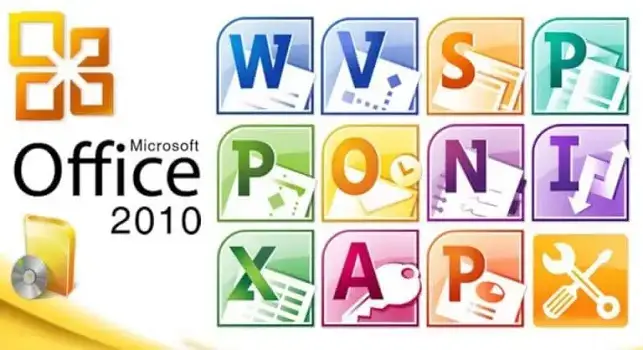memoria RAM de tu PC
memoria RAM de tu PC. Mantener un buen mantenimiento de nuestros equipos informáticos es clave si queremos que duren un buen tiempo y no tener que vernos obligados a renovarlos antes de los esperado. Si tienes alguna inquietud recuerda contactarnos a través de nuestras redes sociales, o regístrate y déjanos un comentario en esta página. También puedes participar en el WhatsApp. Si usas Telegram ingresa al siguiente enlace.
La mayoría de los componentes de un PC o portátil son bastante resistentes al paso del tiempo y el uso diario que podamos darles, pero probablemente el más susceptible de acabar fallando es la memoria RAM.
A continuación os vamos a dar una serie de signos de alerta que deberíais tener en cuenta para saber cuándo está empezando la muerte de tu memoria RAM de PC o portátil. Si notas alguno de estos problemas, podría ser una señal de que un fallo de RAM es inminente. Al fin y al cabo, existe prácticamente una relación directamente proporcional en cuanto a que es una de las partes más importantes de cualquier ordenador, pero también tiene una de las tasas de fallos más altas de todos los componentes de tu equipo.
Señales de que algo va mal con la RAM
Es posible que de repente descubras que los archivos a los que accedes y usas con frecuencia están dañados y no se pueden abrir. No significa exclusivamente que se trate de un problema de RAM, pero si encuentras más y más archivos corruptos y el problema empeora con el tiempo, es casi seguro que sea la culpable. Es porque la memoria RAM defectuosa está causando que la estructura de tu disco duro se degenere y, eventualmente, no podrás ni siquiera iniciar tu equipo en absoluto.
También el hecho de que tu ordenador comience a sufrir bloqueos repentinos puede ser un indicador de degradación de la memoria de acceso aleatorio.

Especialmente si no hay ningún patrón en los bloqueos, la RAM podría ser la responsable. Si obtienes el crasheo o una pantalla azul de la muerte de Windows al abrir una determinada aplicación, esto podría estar relacionado con el propio software, pero si estos bloqueos ocurren de forma aleatoria, tu PC se reinicia en el momento en que muestra el escritorio o se bloquea cada vez que intentas instalar algo nuevo, huele a fallo de RAM.
Otro de los signos de que algo puede ir mal se puede verificar directamente desde la información de sistema. Haz clic con el botón derecho en el menú Inicio de Windows y ve a Sistema > Acerca de. Se te mostrará una descripción general de las estadísticas vitales de tu equipo, incluida la cantidad de RAM teóricamente instalada. Si tu sistema muestra datos incorrectos, podría ser una señal de problemas con la memoria RAM.
Cómo comprobar que está mal la RAM
Windows viene con una herramienta de diagnóstico de memoria incorporada. Para ejecutarlo, presione la tecla de Windows + R, escribe mdsched y presiona Enter. Esta herramienta de diagnóstico de memoria de Windows te pedirá que reinicies tu equipo y luego ejecutará algunas pruebas antes de reiniciarse automáticamente y devolverte al escritorio. Cualquier problema encontrado se mostrará en una notificación en la barra de tareas.